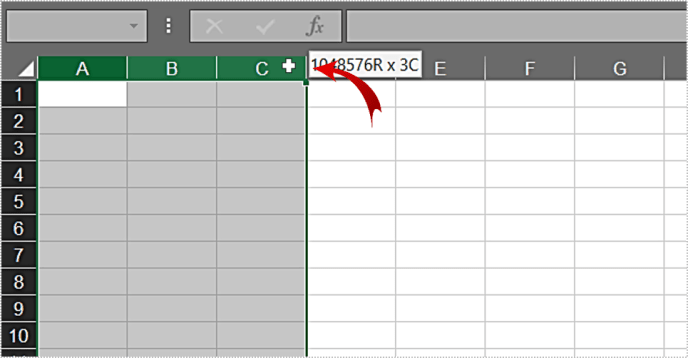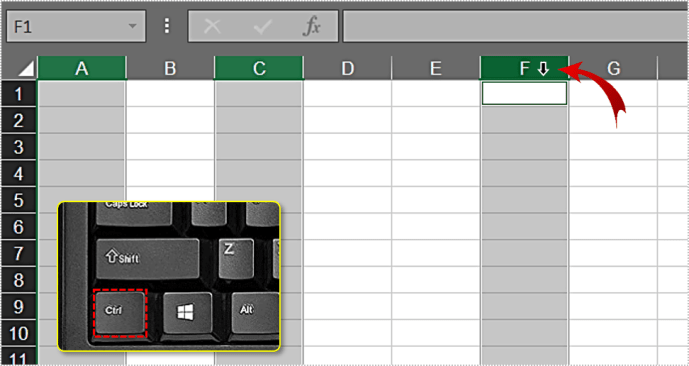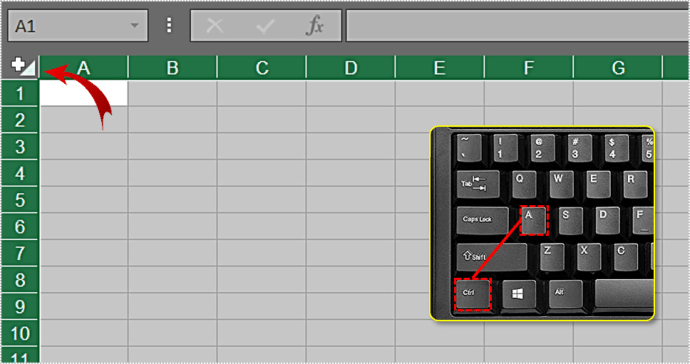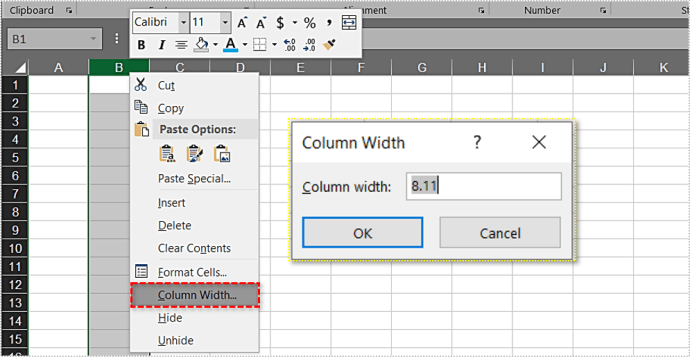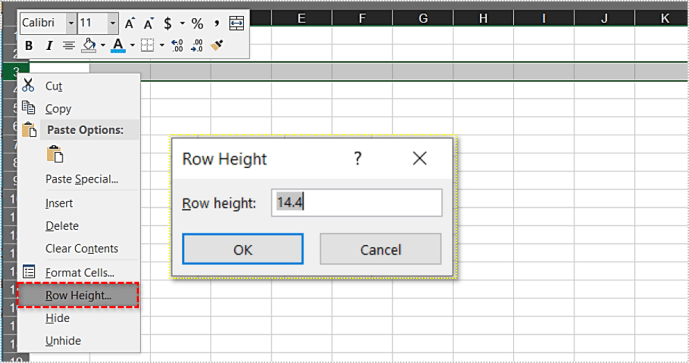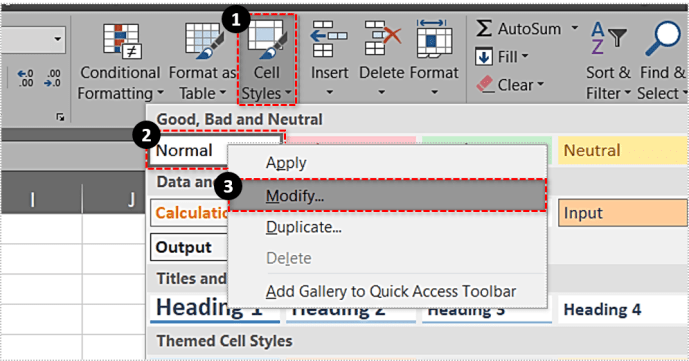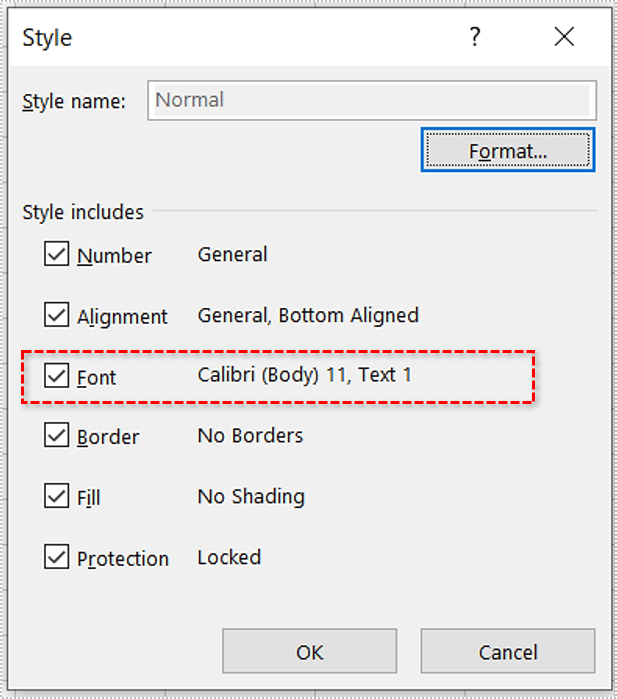Quan treballeu amb fulls de treball d'Excel, sovint haureu d'ajustar la mida de les cel·les. En funció de la quantitat de dades que tingueu, podeu ajustar-ne l'amplada i l'alçada. Com que els fulls Excel consten de files i columnes, canviar l’amplada de la cel·la afectarà tota la columna. El mateix s'aplica a l'alçada de les files.

Per fer-ho manualment, simplement arrossegueu la vora dreta de la capçalera de la columna cap a l'esquerra o cap a la dreta. Les capçaleres de les columnes es troben a sobre de la primera fila i estan marcades amb lletres, començant per A.
com executar apk a Windows

Quan vulgueu canviar l'alçada d'una fila, agafeu la vora inferior de la capçalera de la fila i arrossegueu-la cap amunt o cap avall. Les capçaleres de fila es marquen amb números i les podeu trobar a l'esquerra de la columna A.

Per descomptat, Excel us permet fer tot això automàticament, gràcies a l’opció d’ajust automàtic.
Redimensionament automàtic
Quan obriu un nou full Excel, notareu que totes les cel·les tenen la mateixa mida. La seva mida depèn del tipus de lletra predeterminat, per tant, suposem que el deixeu al tipus de lletra predeterminat: Calibri, mida 11.
Si introduïu un valor de 7 caràcters o menys, acabareu amb un espai en blanc a la cel·la. Si el contingut té més de vuit caràcters, es convertirà en una cel·la buida a la seva dreta. A més, si la cel·la de la dreta té alguns valors, el contingut de la vostra cel·la es tallarà al principi de la cel·la següent. No us alarmeu, el vostre contingut encara hi és, encara que no sigui visible.

Per solucionar-ho ràpidament, feu doble clic a la vora dreta de la capçalera de la columna i la cel·la es canviarà automàticament per adaptar-la al vostre contingut.

També passa amb les files. Per deixar que Excel modifiqui l'altura de la fila, feu doble clic a la vora inferior de la capçalera de la fila.

Si heu d’ajustar automàticament la mida de diverses columnes, primer marqueu les columnes adequades seleccionant-ne les capçaleres. A continuació, feu doble clic a la vora dreta de la capçalera a qualsevol de les columnes. Això canviarà la mida de totes les columnes seleccionades perquè s’adaptin al seu contingut respectiu.
Selecció de columnes i files
Com a recordatori, aquí teniu una guia ràpida que us pot ajudar a seleccionar columnes individuals o múltiples:
- Columna única
- Feu clic a la capçalera.
- Columnes veïnes
- Feu clic i manteniu premut el botó esquerre del ratolí a la primera capçalera.
- Amb el botó del ratolí premut, seleccioneu les columnes veïnes a l'esquerra o a la dreta.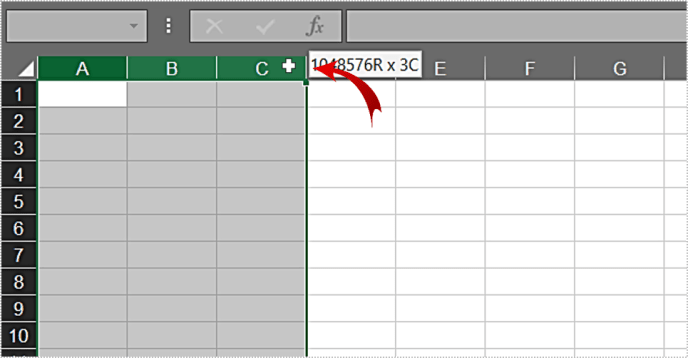
- Columnes aleatòries
- Mantingueu premut el botó Ctrl del teclat.
- Feu clic a la capçalera de cadascuna de les columnes que vulgueu canviar la mida.
- Quan hàgiu acabat, deixeu anar Ctrl i les columnes continuaran seleccionades.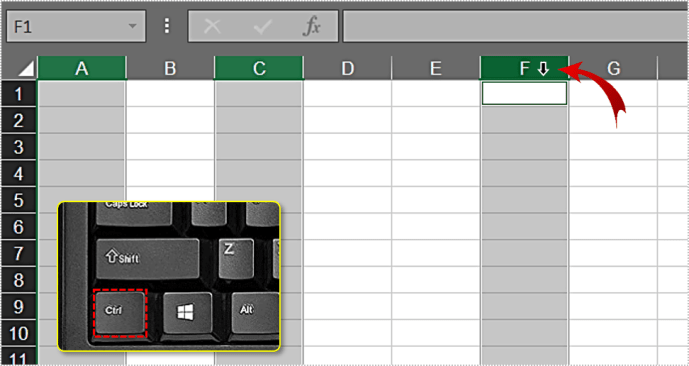
- Tot el full de treball
- Premeu Ctrl + A al teclat per seleccionar totes les cel·les.
- O bé, feu clic a l'extrem superior esquerre del full on hi ha la icona del triangle. És on es troben la primera fila i columna.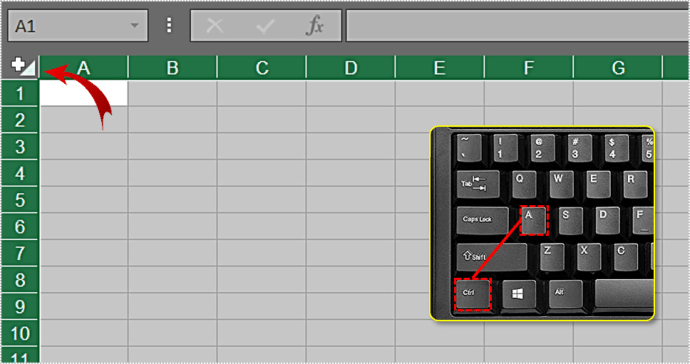
Un cop feta la selecció, seguiu les directrius de la secció anterior per ajustar automàticament les files o les columnes. Per descomptat, la mateixa lògica s'aplica també a les files. Simplement seleccioneu les capçaleres de fila en lloc de les capçaleres de columna.
Trieu les vostres pròpies dimensions
Si voleu establir amb precisió la mida de les vostres files i columnes, seguiu aquests passos:
per què no funcionarà el meu botó de Windows?
- Columnes
- Feu clic amb el botó dret a la capçalera de la columna per obrir el menú de configuració.
- Feu clic a Amplada de la columna ...
- Introduïu el valor desitjat.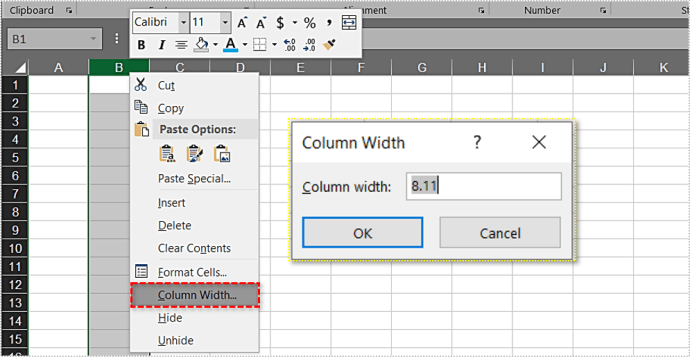
- Fileres
- Feu clic amb el botó dret a la capçalera de la columna per obrir el menú de configuració.
- Feu clic a Alçada de fila ...
- Introduïu el valor desitjat.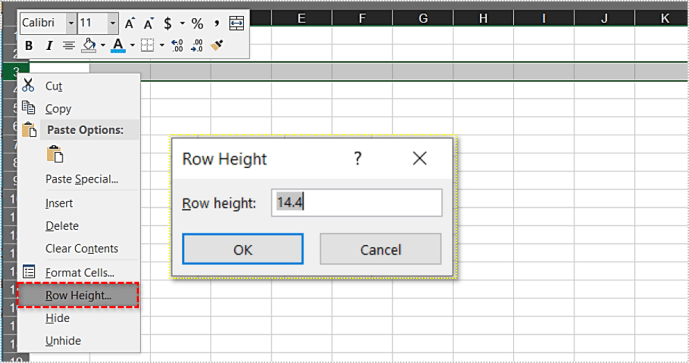
Les regles de selecció de la secció anterior també s'apliquen aquí. Si seleccioneu diverses columnes / files, feu clic amb el botó dret del ratolí a la capçalera de qualsevol d'elles i canviarà la mida de totes.
Com tracta Excel les mides de fila / columna?
Quan es parla de dimensions personalitzades, és important abordar com Excel tracta les mides de columna i fila. Per començar, mireu els valors predeterminats.
L'amplada de la columna per defecte és de 8,43 punts o 64 píxels. L'altura de la fila és de 15,00 punts o 20 píxels. Podeu comprovar-ho fent clic a la vora dreta de la capçalera de la columna.

Fixeu-vos que aquests valors puntuals no segueixen la lògica òbvia. Tot i que la cel·la és més curta que ampla, l'amplada sembla ser de 8,43 punts, contra 15 d'alçada. A jutjar per això, és segur concloure que hi ha una diferència entre aquests dos valors. Això es deu als principis d’impressió estàndard que tracten aquestes dimensions de manera diferent. I Microsoft ha decidit incorporar-ho a Excel.
Mida del tipus de lletra Defineix les dimensions per defecte
Per aclarir una mica les coses, l'amplada representa el nombre de caràcters que poden cabre en una cel·la (tipus de lletra Excel predeterminat).
El tipus de lletra predeterminat d'Excel és el definit a l'estil Normal. Per comprovar quin tipus de lletra és, feu el següent:
- Aneu a la pestanya Inici d'Excel.
- A la secció Estils, feu clic amb el botó dret a Normal. Si l'Excel no es troba a pantalla completa, potser haureu de fer clic a Estils de cel·la per veure la llista d'estils.
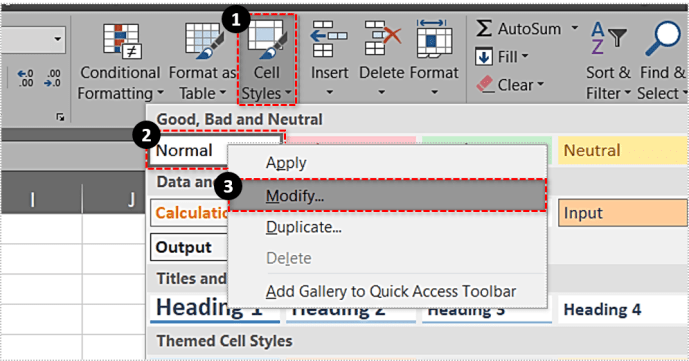
- Feu clic a Modifica ...
- Al menú Estil, la secció Tipus de lletra mostrarà el tipus de lletra i la mida per defecte.
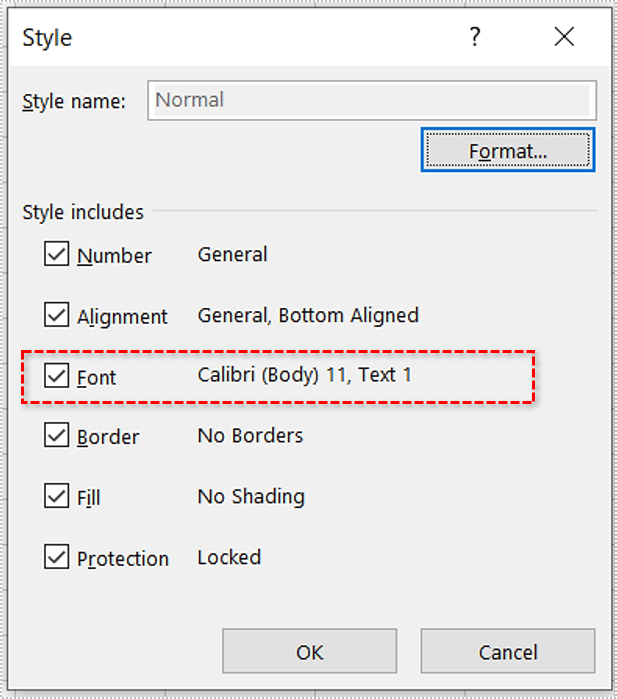
Ha de ser Calibri, mida 11. Si canvieu el tipus de lletra Normal, també canviaran els valors predeterminats per a l’amplada de la columna i l’altura de la fila.
Per exemple, si el canvieu a Calibri 15, l'amplada de la columna per defecte canviarà a 8,09 o 96 píxels. Les files augmentaran fins als 21,00 punts, és a dir, 28 píxels.
Val a dir que, si introduïu el valor en punts, Excel pot canviar-lo lleugerament. Per a la mida Calibri 11, si definiu que la cel·la té una amplada de 12,34 punts, Excel canviarà aquest valor a 12,29. Això es deu al fet que els punts no es correlacionen exactament amb les unitats de píxels. Per mostrar la columna a la pantalla, Excel ha de canviar el valor perquè coincideixi amb els píxels de la pantalla. Simplement no és possible utilitzar la meitat d’un píxel.
Si voleu definir amb precisió com apareixen les vostres cel·les a la pantalla, és millor utilitzar la mida del píxel, ja que és relativa als píxels de la pantalla. Malauradament, no podeu introduir aquest valor mitjançant el menú del clic dret a la capçalera de columna / fila. L'única manera d'establir la mida en píxels és canviar la mida de la fila o columna manualment a la dimensió desitjada.
L’ajust automàtic és un regal
Amb l’ajust automàtic, podeu estalviar molt de temps en organitzar els vostres fulls de treball Excel. Si no funciona com vulgueu, sempre podeu definir les dimensions de la cel·la manualment o bé introduint el valor desitjat.
el disc dur extern no apareix en mac
Trobeu útil aquesta opció? Voleu compartir alguns consells sobre aquesta o qualsevol altra funció a Excel? Uniu-vos a la discussió en els comentaris següents.